- Auteur Jason Gerald [email protected].
- Public 2024-01-19 22:12.
- Dernière modifié 2025-01-23 12:17.
Les Sims 3 est le premier jeu de la série qui vous permet de le télécharger sur Internet au lieu de l'acheter sur CD. Vous pouvez acheter et télécharger les Sims 3 à partir de diverses sources en ligne officielles, ou vous pouvez télécharger des torrents pour remplacer votre CD d'installation perdu ou endommagé. Voir l'étape 1 ci-dessous pour savoir comment.
Étape
Méthode 1 sur 3: Utilisation d'Origin
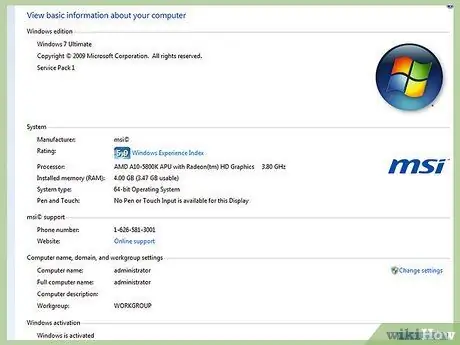
Étape 1. Vérifiez les spécifications de votre système
Avant d'acheter Les Sims 3, vous devez vous assurer que votre ordinateur peut l'exécuter. Les Sims 3 vieillissent, donc la plupart des ordinateurs modernes devraient pouvoir l'exécuter sans problème. Cependant, si vous essayez de l'exécuter sur un ordinateur ancien ou bon marché, vous devez savoir ce dont vous avez besoin pour une expérience optimale.
- Windows - Windows XP ou version ultérieure, 6 Go d'espace de stockage, 1 Go de RAM et une carte vidéo de 128 Mo. Vous pouvez afficher les spécifications de votre système en appuyant sur Win+Pause.
- Mac OS X - OS X 10.5.7 ou version ultérieure, 6 Go d'espace disque, 2 Go de RAM et 128 Mo de carte vidéo. Vous pouvez afficher les spécifications de votre système en cliquant sur le menu Pomme et en sélectionnant À propos de ce Mac.
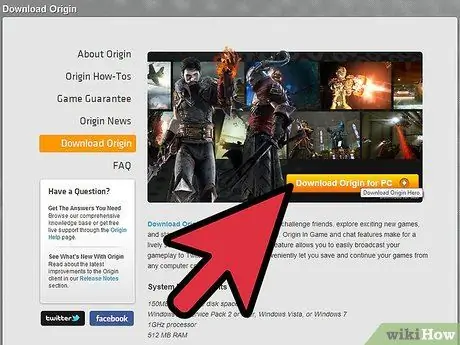
Étape 2. Téléchargez le client Origin
Origin est le magasin et le chargeur de jeu pour tous les jeux EA, y compris les Sims 3. Le client Origin peut être téléchargé gratuitement sur le site Web d'EA Origin.
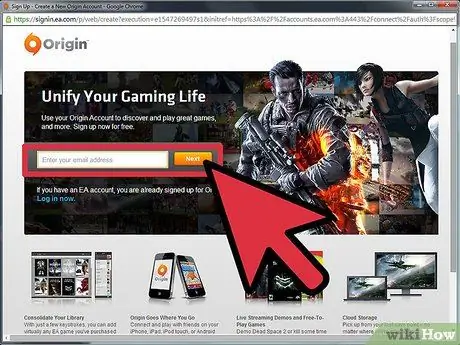
Étape 3. Créez un compte
Pour utiliser Origin et acheter des jeux, vous devez créer un compte. Vous pouvez le faire la première fois que vous démarrez origin, ou vous pouvez en créer un sur le site d'origine lorsque le client est installé.
- Vous avez besoin d'une adresse et d'une carte de crédit valides pour acheter des jeux sur Origin.
- Connectez-vous avec votre compte pour commencer à utiliser Origin.
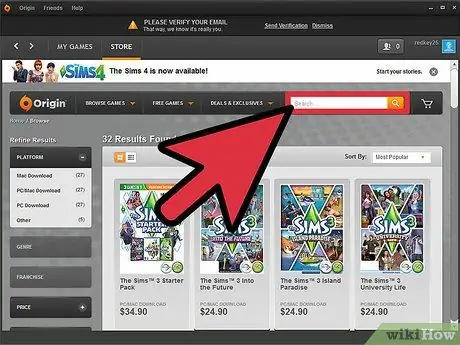
Étape 4. Achetez un jeu
Cliquez sur l'onglet "Store" en haut de la fenêtre Origin. Tapez "Sims 3" dans la barre de recherche. Les résultats de la recherche apparaîtront sous la zone de recherche au fur et à mesure que vous tapez, ou vous pouvez cliquer sur l'icône en forme de loupe pour voir tous les résultats.
- Les résultats qui apparaîtront seront assez nombreux en raison des nombreuses extensions disponibles. Utilisez le menu "Affiner les résultats" à gauche des résultats de la recherche et ouvrez l'option "Type de jeu". Sélectionnez "Jeux de base".
- Vous pouvez choisir entre Les Sims 3 ou Les Sims 3 Starter Pack qui comprend plusieurs extensions.
- Si vous avez acheté Les Sims 3 sur Amazon en téléchargement sur PC ou Mac, le client Origin sera installé s'il n'est pas déjà disponible.
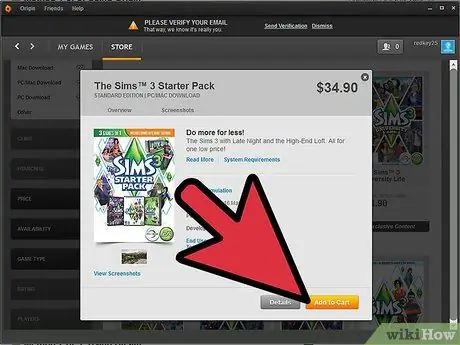
Étape 5. Démarrez le téléchargement
Après avoir acheté un jeu, il sera ajouté à la liste "Mes jeux". Cette liste est une liste de tous vos jeux Origin. Décidez si vous voulez l'icône sur votre bureau ou votre menu Démarrer dans la fenêtre qui apparaît. Cliquez sur "Télécharger maintenant" pour lancer l'installation.
- Vous pourrez voir l'espace de stockage requis ainsi que l'espace de stockage disponible.
- Vous pouvez surveiller les téléchargements à partir de la liste "Mes jeux". Ce téléchargement peut prendre un certain temps en fonction de la vitesse de votre connexion.
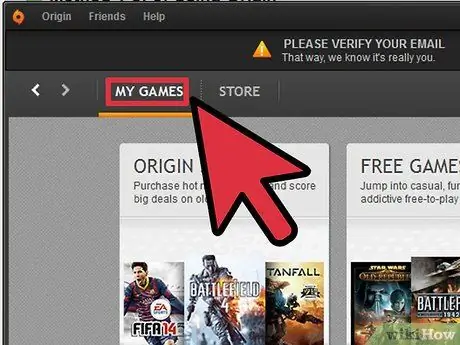
Étape 6. Jouez au jeu
Une fois le téléchargement terminé, vous pourrez jouer aux Sims 3. Cliquez sur l'icône Les Sims 3 dans la liste Mes jeux et cliquez sur le bouton Jouer pour démarrer le jeu.
Méthode 2 sur 3: Utiliser Steam
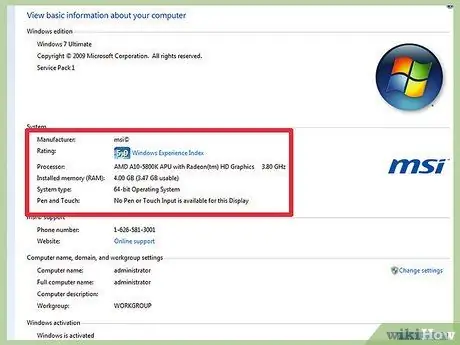
Étape 1. Vérifiez les spécifications de votre système
Avant d'acheter Les Sims 3, vous devez vous assurer que votre ordinateur peut l'exécuter. Les Sims 3 vieillissent, donc la plupart des ordinateurs modernes devraient pouvoir l'exécuter sans problème. Cependant, si vous essayez de l'exécuter sur un ordinateur ancien ou bon marché, vous devez savoir ce dont vous avez besoin pour une expérience optimale.
- Windows - Windows XP ou version ultérieure, 6 Go d'espace de stockage, 1 Go de RAM et une carte vidéo de 128 Mo. Vous pouvez afficher les spécifications de votre système en appuyant sur Win+Pause.
- Mac OS X - OS X 10.5.7 ou version ultérieure, 6 Go d'espace disque, 2 Go de RAM et 128 Mo de carte vidéo. Vous pouvez afficher les spécifications de votre système en cliquant sur le menu Pomme et en sélectionnant À propos de ce Mac.
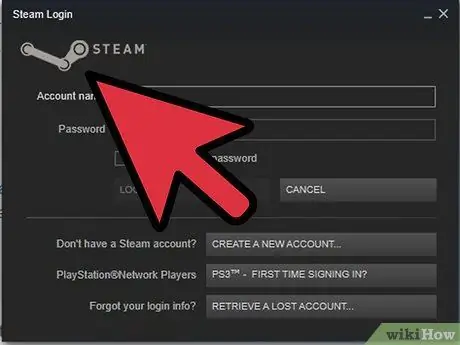
Étape 2. Téléchargez le client Steam
Steam est un magasin et un chargeur de jeu pour une variété de jeux, y compris les Sims 3. Le client Steam peut être téléchargé gratuitement sur le site Steampowered.
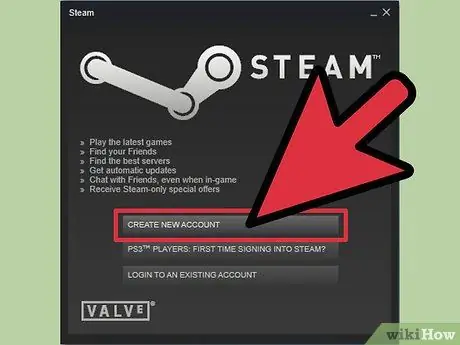
Étape 3. Créez un compte
Pour utiliser Steam et acheter des jeux, vous devez créer un compte. Vous pouvez le faire la première fois que vous démarrez Steam, ou vous pouvez en créer un sur le site Steampowered lorsque le client est installé.
Vous avez besoin d'une adresse et d'une carte de crédit valides pour acheter des jeux sur Steam
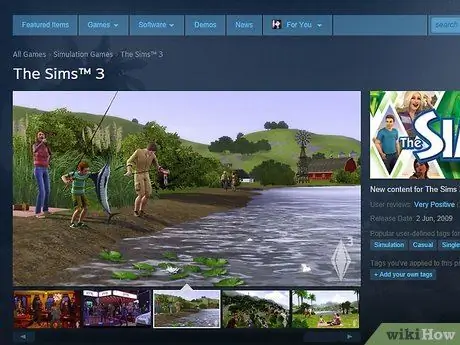
Étape 4. Achetez un jeu
Ouvrez le client Steam et connectez-vous si vous n'êtes pas déjà connecté. Cliquez sur le lien "Store" en haut de la fenêtre Steam. En haut de la page, vous trouverez une barre de recherche. Tapez "Sims 3" dans la barre de recherche. Les résultats de la recherche apparaîtront sous la zone de recherche au fur et à mesure que vous tapez, ou vous pouvez cliquer sur l'icône en forme de loupe pour voir tous les résultats.
Une fois que vous avez confirmé votre achat, vous aurez la possibilité d'installer le jeu maintenant ou plus tard
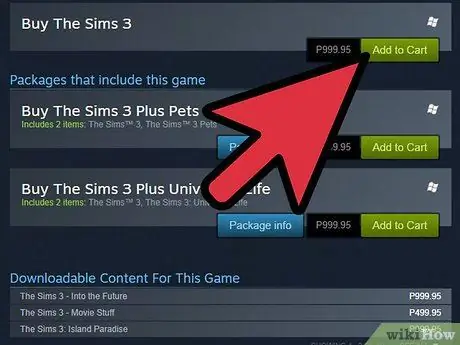
Étape 5. Installez le jeu
Vous pouvez cliquer sur le bouton Installer qui apparaît après l'achat, ou vous pouvez cliquer sur le lien Bibliothèque en haut de la fenêtre Steam. Cela ouvrira votre liste de jeux Steam. Faites un clic droit sur les Sims 3 dans la liste et sélectionnez "Installer le jeu".
- Vous pourrez voir l'espace de stockage requis ainsi que l'espace de stockage disponible.
- La progression du téléchargement et de l'installation apparaîtra dans la liste des jeux, à côté de leur titre.
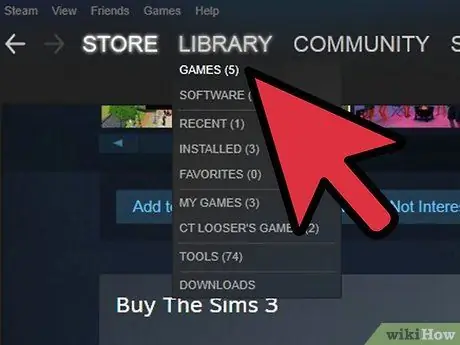
Étape 6. Jouez au jeu
Une fois le téléchargement terminé, le jeu peut commencer à jouer. Double-cliquez sur Sims 3 dans votre bibliothèque, ou cliquez une fois puis cliquez sur le bouton Jouer dans le cadre Détails du jeu.
Méthode 3 sur 3: Utiliser Torrent
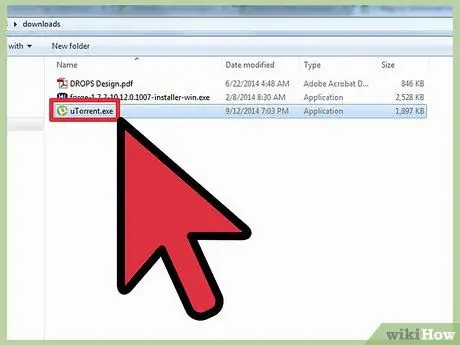
Étape 1. Téléchargez le client torrent
Le torrent est un moyen de partager des fichiers entre ordinateurs. Vous pouvez télécharger une grande variété de programmes et de médias avec des torrents. Télécharger les Sims 3 si vous ne l'avez pas est illégal. Suivez cette méthode uniquement si votre CD d'installation est manquant ou endommagé.
Les clients torrent les plus populaires sont uTorrent, Vuze ou BitTorrent
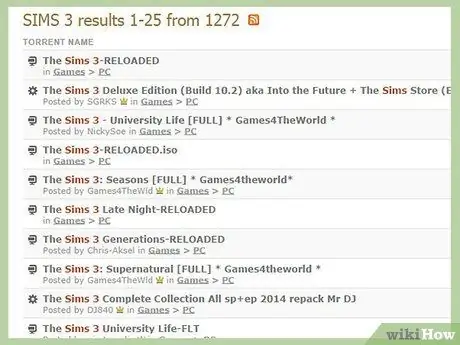
Étape 2. Trouvez des torrents pour les Sims 3
Pour télécharger des torrents, vous devez trouver un tracker torrent. Le tracker public contient les jeux les plus populaires, vous ne devriez donc pas avoir de mal à les trouver. Entrez "les sims 3" dans le champ de recherche Google.
- Lorsque vous affichez la page de suivi des torrents, vous verrez les colonnes Seeder (S) et Leecher (L). Plus il y a de seeders, plus votre connexion est forte et plus vous pouvez accéder rapidement aux fichiers. Si un torrent a beaucoup plus de leechers que de seeders, le temps de téléchargement du fichier peut prendre plus de temps.
- Lisez les commentaires sur les torrents. Cela vous aidera à déterminer si le torrent a un virus, car de nombreux virus se propagent via les torrents.
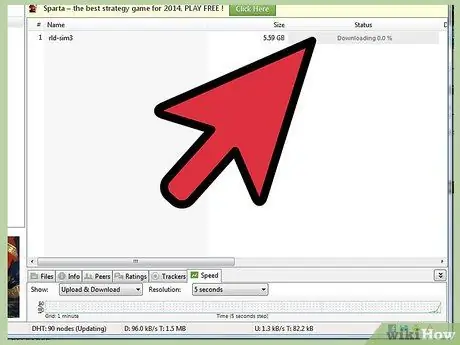
Étape 3. Attendez que le torrent se télécharge
Une fois que vous avez trouvé le torrent que vous voulez, cliquez sur le lien pour télécharger le torrent sur votre client préféré. Une fois que vous vous connectez avec quelqu'un d'autre, le torrent commencera à se télécharger. Selon la vitesse de connexion et la force du torrent, le téléchargement peut prendre beaucoup de temps.
La taille de téléchargement des Sims 3 est d'environ 5 Go
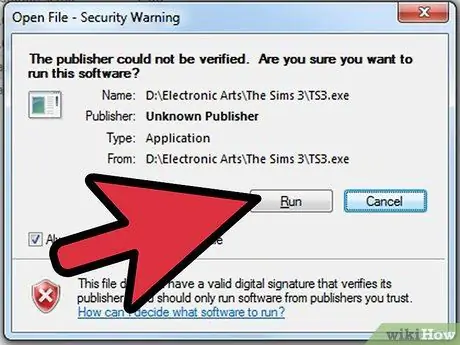
Étape 4. Installez le jeu
Les jeux téléchargés via torrent sont installés d'une manière légèrement différente des jeux achetés légalement. Lisez le fichier Lisez-moi qui devrait accompagner chaque torrent pour savoir comment installer des jeux et installer des cracks.
- Le crack vous permet de jouer à des jeux sans clé CD. Ceci est utile si vous perdez ou oubliez votre clé CD, mais illégal si vous ne possédez pas le jeu.
- La plupart des jeux sont au format ISO, qui est une image DVD. Vous devez le graver ou l'ouvrir avec un dispositif de montage avant de l'utiliser.






